ppt里面怎么插文件 怎样在PPT里面插入外部文件
更新时间:2023-08-20 15:49:51作者:jiang
ppt里面怎么插文件,在现代的工作和学习中,我们经常需要使用PPT来展示和分享我们的想法和成果,在制作PPT过程中,我们有时候会遇到需要插入外部文件的情况,这不仅可以丰富我们的内容,还可以提高我们的工作效率。如何在PPT中插入外部文件呢?通过本文我们将学习到一些简单的方法和技巧,帮助我们轻松地在PPT中插入外部文件,使我们的演示更加生动和有趣。
方法如下:
1.打开插入菜单
打开演示文稿,单击插入选项。
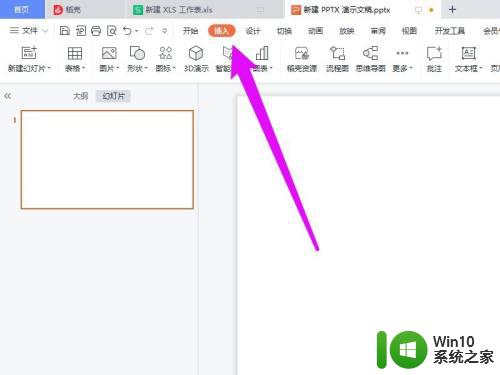
2.打开对象页面
在属性栏中点击对象选项。
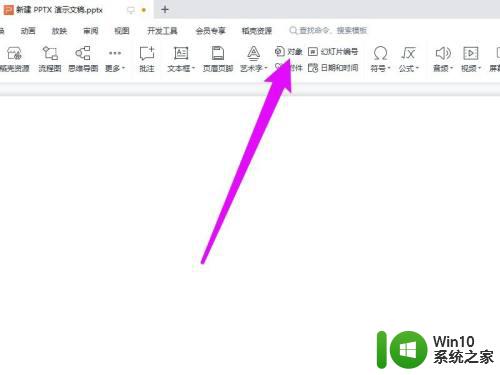
3.选择插入方式
点击由文件创建按钮。
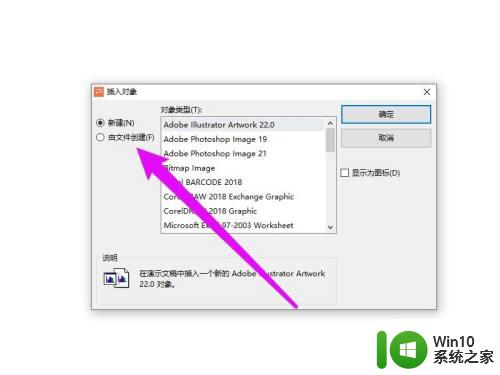
4.选择文件路径
在插入对象的对话框中,点击浏览。
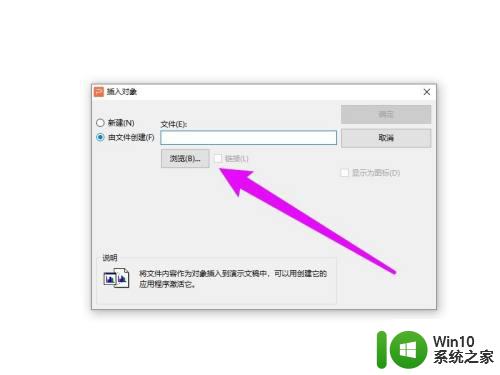
5.插入文件成功
根据实际需要选需要插入的文件,点击打开即可。
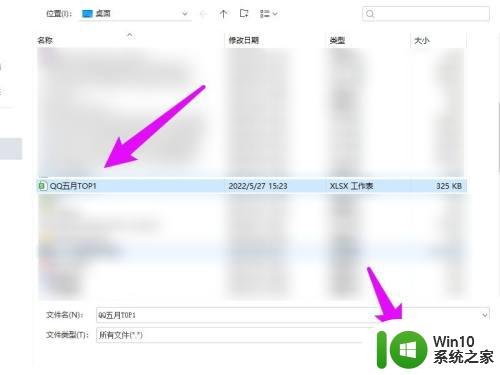
以上就是在 PPT 中插入文件的所有内容,如果您遇到了这种问题,可以尝试按照本文提供的方法解决,希望对大家有所帮助。
ppt里面怎么插文件 怎样在PPT里面插入外部文件相关教程
- ppt里面如何插文件 PPT如何插入图片文件
- wps怎样可以同时把一张图片插入到多页的ppt里面 怎样在wps的多页ppt中同时插入一张图片
- wps如何在ppt里插入三线表 wps ppt如何插入三线表
- 电脑word文档里怎么插图片 怎样在电脑的word里面插图片
- wps文字怎么发送到ppt wps文字怎么插入ppt
- 只要一插u盘打开改里面的东西然后当前页面就卡死了怎么回事 插入U盘后打开文件导致页面卡死怎么办
- 电脑插上u盘里面文件变成快捷方式是什么原因 电脑u盘插入后文件变成快捷方式怎么办
- 新建里面怎么没有word和ppt 如何在右键新建菜单中添加Word、Excel、PPT等文件选项
- wpsppt无法插入cad 附件 wps ppt无法插入cad附件怎么办
- ppt里面怎么加入视频 ppt当中如何加入视频
- word文档里面的横线怎么弄 怎么在word插入横线
- wps怎末在文档里加附件 怎样在wps文档里加入附件
- U盘装机提示Error 15:File Not Found怎么解决 U盘装机Error 15怎么解决
- 无线网络手机能连上电脑连不上怎么办 无线网络手机连接电脑失败怎么解决
- 酷我音乐电脑版怎么取消边听歌变缓存 酷我音乐电脑版取消边听歌功能步骤
- 设置电脑ip提示出现了一个意外怎么解决 电脑IP设置出现意外怎么办
电脑教程推荐
- 1 w8系统运行程序提示msg:xxxx.exe–无法找到入口的解决方法 w8系统无法找到入口程序解决方法
- 2 雷电模拟器游戏中心打不开一直加载中怎么解决 雷电模拟器游戏中心无法打开怎么办
- 3 如何使用disk genius调整分区大小c盘 Disk Genius如何调整C盘分区大小
- 4 清除xp系统操作记录保护隐私安全的方法 如何清除Windows XP系统中的操作记录以保护隐私安全
- 5 u盘需要提供管理员权限才能复制到文件夹怎么办 u盘复制文件夹需要管理员权限
- 6 华硕P8H61-M PLUS主板bios设置u盘启动的步骤图解 华硕P8H61-M PLUS主板bios设置u盘启动方法步骤图解
- 7 无法打开这个应用请与你的系统管理员联系怎么办 应用打不开怎么处理
- 8 华擎主板设置bios的方法 华擎主板bios设置教程
- 9 笔记本无法正常启动您的电脑oxc0000001修复方法 笔记本电脑启动错误oxc0000001解决方法
- 10 U盘盘符不显示时打开U盘的技巧 U盘插入电脑后没反应怎么办
win10系统推荐
- 1 番茄家园ghost win10 32位旗舰破解版v2023.12
- 2 索尼笔记本ghost win10 64位原版正式版v2023.12
- 3 系统之家ghost win10 64位u盘家庭版v2023.12
- 4 电脑公司ghost win10 64位官方破解版v2023.12
- 5 系统之家windows10 64位原版安装版v2023.12
- 6 深度技术ghost win10 64位极速稳定版v2023.12
- 7 雨林木风ghost win10 64位专业旗舰版v2023.12
- 8 电脑公司ghost win10 32位正式装机版v2023.12
- 9 系统之家ghost win10 64位专业版原版下载v2023.12
- 10 深度技术ghost win10 32位最新旗舰版v2023.11